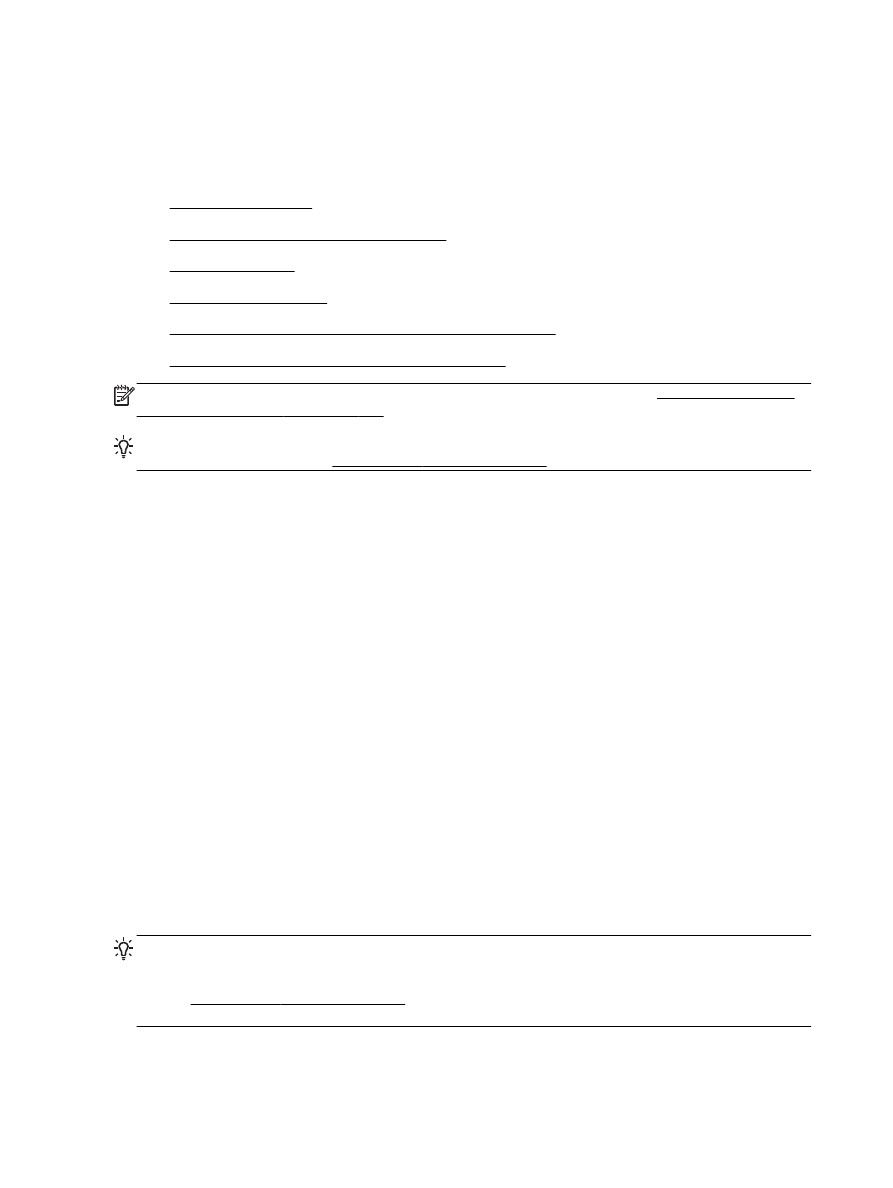
Pre nego što počnete
●
Podešavanje štampača na bežičnoj mreži
●
Promena tipa veze
●
Testiranje bežične veze
●
Uputstva za obezbeđivanje bezbednosti na bežičnoj mreži
●
Uputstva za umanjivanje smetnji na bežičnoj mreži
NAPOMENA:
Ako naiđete na probleme pri povezivanju štampača, pogledajte Rešavanje problema
sa bežičnom mrežom na stranici 139
SAVET:
Više informacija o bežičnom podešavanju i korišćenju štampača potražite na Veb lokaciji
HP Wireless Printing Center (www.hp.com/go/wirelessprinting).
Pre nego što počnete
Pre nego što počnete sa podešavanjem bežične veze, proverite sledeće stavke:
●
Štampač nije povezan sa mrežom pomoću mrežnog kabla.
●
Bežična mreža je podešena i ispravno funkcioniše.
●
Štampač i računari koji koriste štampač se nalaze na istoj mreži (podmreža).
Prilikom povezivanja štampača, od vas se može tražiti da unesete ime bežične mreže (SSID) i
lozinku bežične mreže:
●
Ime bežične mreže predstavlja ime vaše bežične mreže.
●
Lozinka bežične mreže sprečava druge osobe da se povežu sa vašom bežičnom mrežom bez
vaše dozvole. U zavisnosti od potrebnog nivoa bezbednosti, bežična mreža može koristiti WPA
ključ ili WEP frazu za prolaz.
Ako nakon podešavanja bežične mreže niste promenili ime mreže ili bezbednosni ključ za prolaz,
ponekad ih možete pronaći na zadnjoj ili bočnoj strani bežičnog rutera.
Ako ne možete da pronađete ime mreže ili bezbednosni ključ za prolaz odnosno ako ne možete da
zapamtite ove informacije, pogledajte dokumentaciju koju ste dobili uz računar ili bežični ruter. Ako i
dalje ne možete da pronađete ove informacije, obratite se administratoru mreže ili osobi koja je
podesila bežičnu mrežu.
SAVET:
Ako koristite računar koji radi pod operativnim sistemom Windows, koristite uslužni program
HP Print and Scan Doctor (HP doktor za štampanje i skeniranje) da biste dobili pomoć za instaliranje i
korišćenje HP štampača u kućnoj mreži. Da biste upotrebili ovu alatku, posetite HP Wireless Printing
Center (www.hp.com/go/wirelessprinting), a zatim kliknite na dugme Print and Scan Doctor (Doktor
za štampanje i skeniranje) u odeljku Quick Links (Brze veze).
236 Dodatak D Podešavanje mreže
SRWW